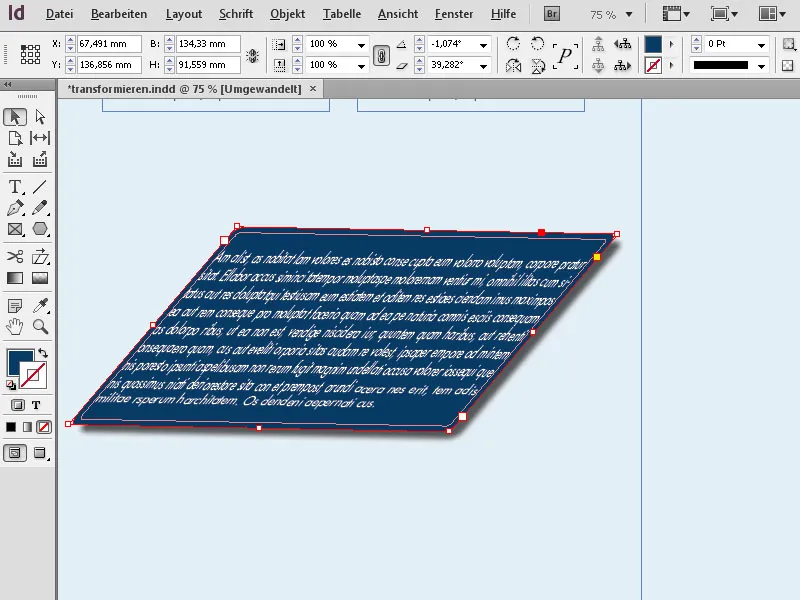A ferramenta Transformação livre no Adobe InDesign é uma ferramenta versátil que lhe permite dimensionar, rodar, distorcer e transformar objectos livremente. Permite-lhe efetuar ajustes criativos e desenhar elementos de apresentação de forma flexível. Neste guia, mostrarei passo a passo como utilizar a ferramenta Transformação livre de forma eficaz para efetuar alterações precisas e criativas nos seus designs. Vamos começar a explorar esta poderosa ferramenta!
As ferramentas de Transformação livre são apresentadas num menu flyout quando clica sem soltar o botão esquerdo do rato no ícone realçado na barra de ferramentas acima.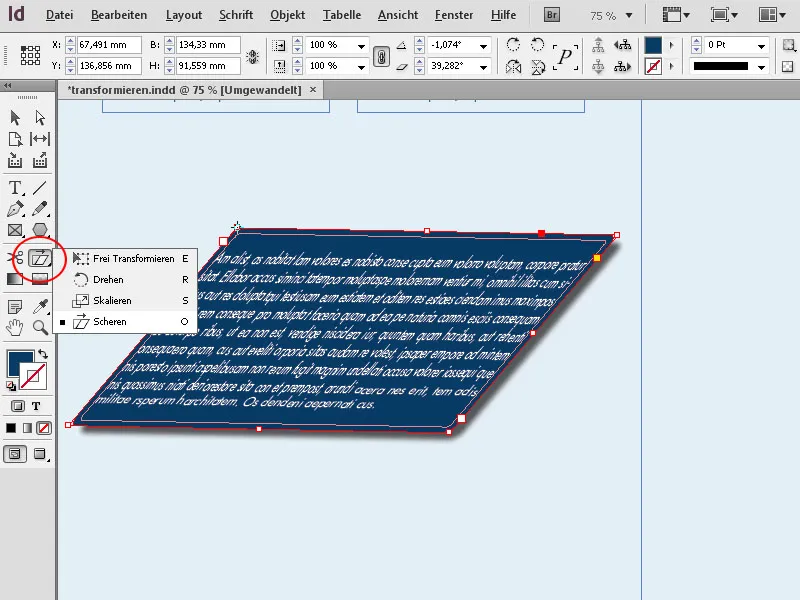
Estas são as ferramentas
- Transformação livre (E)
- Rodar (R)
- Escala (S)
- Tesoura (O)
Clique numa delas para selecionar a ferramenta correspondente.
Isto transforma um objeto previamente selecionado em função do ponto de referência definido, dependendo da ferramenta selecionada. A transformação afecta tanto a moldura como o conteúdo da moldura.
Com a Transformação livre (atalho E), pode alterar o tamanho de um objeto, por exemplo, um quadro de texto, numa direção horizontal ou vertical ao arrastar os pontos centrais do quadro, ou numa direção horizontal e vertical ao arrastar os pontos de canto. O conteúdo do objeto é dimensionado proporcionalmente. Se mantiver premida a tecla Shift, o objeto e o conteúdo são dimensionados proporcionalmente na horizontal e na vertical.
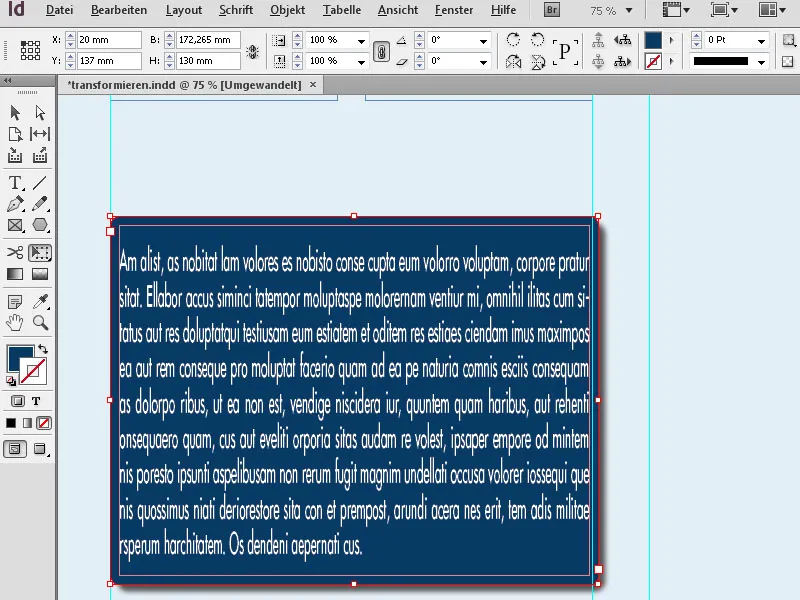
Utilize a ferramenta de rotação (atalho R) para rodar o objeto selecionado em torno do ponto de referência marcado na paleta de controlo. Se mantiver premida a tecla Shift enquanto o faz, a rotação será efectuada em incrementos de 45°.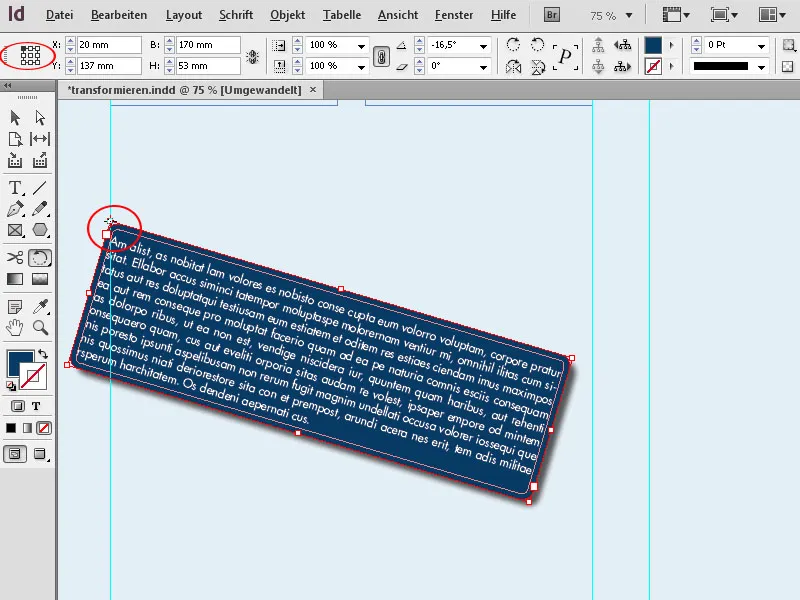
Pode utilizar a ferramenta Escala (atalho S) para dimensionar um objeto tanto horizontal como verticalmente, independentemente do ponto em que é tocado.
No entanto, também pode efetuar todas estas transformações muito facilmente utilizando a ferramenta de seleção. Para garantir que não só a moldura, mas também o conteúdo da moldura é transformado, deve manter premida a tecla Ctrl ao mesmo tempo. Se quiser escalar horizontalmente e verticalmente de forma proporcional, deve também premir a tecla Shift.
Para rodar um objeto selecionado, mova a ferramenta de seleção junto a um dos pontos de canto. Pode então rodar o objeto na direção pretendida, mantendo premido o botão do rato. Aqui, também, pressionar a tecla Shift causa um incremento de 45°.
Ao contrário da ferramenta de rotação da paleta de ferramentas de transformação, o objeto é sempre rodado em torno do seu ponto central quando se utiliza a ferramenta de seleção, independentemente do ponto de referência selecionado.
A ferramenta tesoura (atalho O) pode ser utilizada para inclinar um objeto.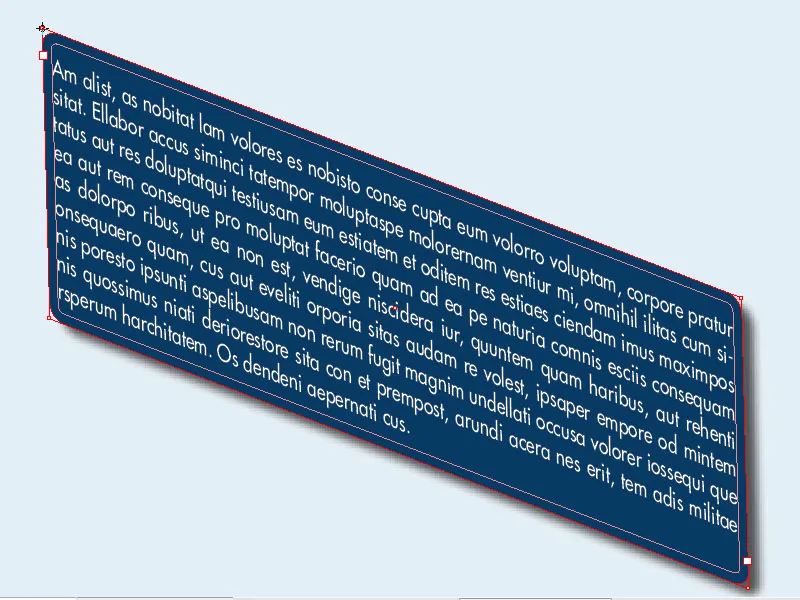
O quadro do objeto é transformado na forma de um paralelogramo. Também aqui, a transformação afecta tanto a forma como o conteúdo.